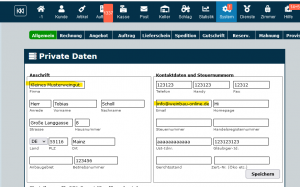Newsletter Schritt fuer Schritt
Diese Anleitung soll Dir helfen, einen Newsletter Schritt für Schritt mit Winestro.Cloud zu erfassen.
Wichtig: Schaue Dir unbedingt vorher die Video Reihe zum Thema E-Mails an!
Vorbereitung
Als erstes solltest Du ein paar Einstellungen in Winestro.Cloud prüfen, die sich später auf Deinen Newseltter auswirken werden.
a) Eigene Daten prüfen
Unter System / Dokumente / Einstellungen sollte Dein Firmenname und Deine E-Mail Adresse angegeben sein, da diese später in der E-Mail als Absender und Antworte-Adresse anzeigt werden. Wichtig ist: Wir müssen immer von unserer eigenen Adresse senden, 99% alle E-Mail Programme werden aber Deinen Firmennamen und Deine E-Mail Adresse als Absender und Antworte-Empfänger angeben. Das ist deswegen nötig, da wir ja nicht direkt über Dein Postfach senden, sondern unser Postfach nutzen, das speziell für den Versand von hunderttausenden Mails pro Tag eingerichtet ist.
b) Eine E-Mail Signatur anlegen
- Klicke auf "Post" im Hauptmenü und dann links unten auf den Pfeil vor "Einstellungen"
- Klicke auf "Signaturen/Papiere"
- Klicke oben Links auf "Neue Signatur+"
- Vergebe einen Namen (z.B. "Vorlage für Newsletter") und klicke auf "Erstellen"
- Du siehst nun einen Text-Editor. Klicke auf das 2. Symbol dort von links (Neben "ABC")
- Füge folgenden Text ein und speichere dann
<table border="0" cellpadding="0" cellspacing="0" width="100%"> <tbody> <tr> <td align="center"> <table border="0" cellpadding="0" cellspacing="0" width="600"> <tbody> <tr> <td align="center">[!--replace--]</td> </tr> </tbody> </table> </td> </tr> </tbody> </table>